httpで運用しているWordPressのSSL化について。
今回は、さくらインターネットのレンタルサーバーで提供されている無料SSL「Let’s Encrypt」を使ったSSL化の手順をまとめました。
カテゴリー: WordPressカスタマイズ
WordPressの「お使いのブラウザーは古すぎます!」を消す
最近、WordPressのダッシュボードにログインすると「お使いのブラウザーは古すぎます!」という表示が出るようになりました。
古すぎると言われても、アドオンとの兼ね合いでアップデートはできん!
SQLでWordPressの記事のコメントの有効・無効を一括で変更する
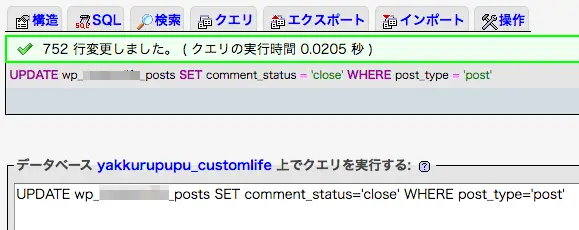
WordPressの全記事のコメントの有効・無効を一度に変更したい場合、ダッシュボードでチマチマやると時間も手間もサーバー負荷もかかるので、SQL文を使ってサクッとやりましょう。
phpMyAdminにログインして、データベースを選択。
まずエクスポートからデーターベースのバックアップを行います。
バックアップが終わったら、SQLタブから、以下のSQL文を入力してクエリを実行します。
WordPressのデバッグモードを有効にしてエラーメッセージを表示させる
WordPressをインストールした状態では、エラー発生時に真っ白になるだけで、何故エラーが発生しているのか原因はわかりません。デバッグモードを有効にすることで、エラー発生時にはエラーメッセージを表示させることができます。
デバッグモードは、wp-config.php の
define(‘WP_DEBUG’, false);
から
define(‘WP_DEBUG’, true);
に変更するだけで有効になります。
WordPressのXML-RPCに、日本国内とCloudflareからのアクセスのみを許可する
WordPressのXML-RPCやログイン画面に、日本国外からアクセスを拒否する.htaccess を設定している場合、CDNサービスの「Cloudflare」からのアクセスも拒否してしまいます。
日本国外からのアクセスを拒否しながら、Cloudflareからのアクセスは許可するには、.htaccessにCloudflareのIPレンジを追記します。